
Sadržaj:
- Korak 1: Izgradnja prostora za igru
- Korak 2: Stvorite loptu i postavite je
- Korak 3: Stvaranje i postavljanje crvenih kockica
- Korak 4: Pisanje #C skripte za sudar između igrača i kocki
- Korak 5: Pisanje #C skripte za kameru da prati player
- Korak 6: Pisanje pitanja blizu svake kocke
- Korak 7: Postavljanje svih dekorativnih elemenata
- Autor John Day [email protected].
- Public 2024-01-30 09:37.
- Zadnja promjena 2025-01-23 14:47.

Igra koja učenje čini zabavnim!
Korak 1: Izgradnja prostora za igru

U ovom smo koraku započeli postavljanjem terena na kojem bi se lopta kotrljala. Napravili smo planine po cijelom terenu kako bismo bili sigurni da se lopta neće otkotrljati s igrališta. Zatim kupite klikom na "dodaj teksturu" i odaberite teksturu koja je spremljena na naše računalo. Uzeli smo teksturu trave google slike.
Korak 2: Stvorite loptu i postavite je


Za stvaranje loptice kliknuli smo "GameObject", zatim 3D objekt i zatim sferu. Prilagodili smo veličinu loptice na kartici "pregled", a zatim smo prešli na "transformaciju". U transformaciji smo promijenili "ljestvicu" kako bismo postavili veličinu po želji. Konačno, sa pokretnim strelicama smo postavili loptu na početnu točku.
Korak 3: Stvaranje i postavljanje crvenih kockica

Da bismo stvorili crvene kocke, kliknuli smo "GameObject", zatim 3D objekt i zatim kocke. Prilagodili smo veličinu kockica na kartici "inspekcija", a zatim smo prešli na "transformaciju". U transformaciji smo promijenili "ljestvicu" kako bismo postavili veličinu po želji. Konačno, sa pokretnim strelicama postavili smo različite kocke po cijelom igralištu.
Korak 4: Pisanje #C skripte za sudar između igrača i kocki

Napisali smo #C skriptu za sudar loptice i crvenih kockica u MonoDevelopu, slijedeći vodič za valjanje kugle (veza u referentnom odjeljku naše web stranice). Zatim smo ga pričvrstili na kocke i kuglu klikom na "dodaj komponentu" i dodavanjem nove skripte. Ova #C skripta također uključuje skriptu za sudar lopte s kockama, nestanak kockica kada dođe do sudara, dodavanje boda kada dođe do sudara i "Pobjeđuješ!", Kada igrač je pokupio 7 crvenih kockica.
Korak 5: Pisanje #C skripte za kameru da prati player

Nakon tutoriala Rolling Ball (veza u referentnom odjeljku naše web stranice), napisali smo #C skriptu kako bi kamera slijedila player. Zatim smo skriptu priložili glavnoj kameri povlačenjem kartice "glavna kamera", int "hijerarhija".
Korak 6: Pisanje pitanja blizu svake kocke

Dodali smo pitanja klikom na "GameObject", zatim "3D" i "3D tekst". Zatim smo naše pitanje napisali u "Tekst", koji se nalazi na kartici "Tekstualna mreža".
Korak 7: Postavljanje svih dekorativnih elemenata

a. Uvoz u obj. datoteke 3D elemenata (kuća, staja i svinja).
Za elemente koji su napravljeni u Fusion360 ili preuzeti na mreži morali smo ih izvesti u obj. u jedinstvo. Zatim su se mogli postaviti i pomicati po karti. Konačno, tim uvezenim elementima dodana je tekstura povlačenjem boje/teksture na element.
b. Preuzimanje materijala "Tree Creator" iz Unity Asset Store.
Za stabla preuzimamo imovinu "Tree Creator" iz trgovine Asset Store. Kada je uvoz obavljen, kliknuli smo na "Tree Creator" u našem materijalu, zatim na "construction branch" i odabrali "master brach". Povučemo i spustimo stabla "master master" na kartu.
Preporučeni:
EasyFFT: Brza Fourierova transformacija (FFT) za Arduino: 6 koraka
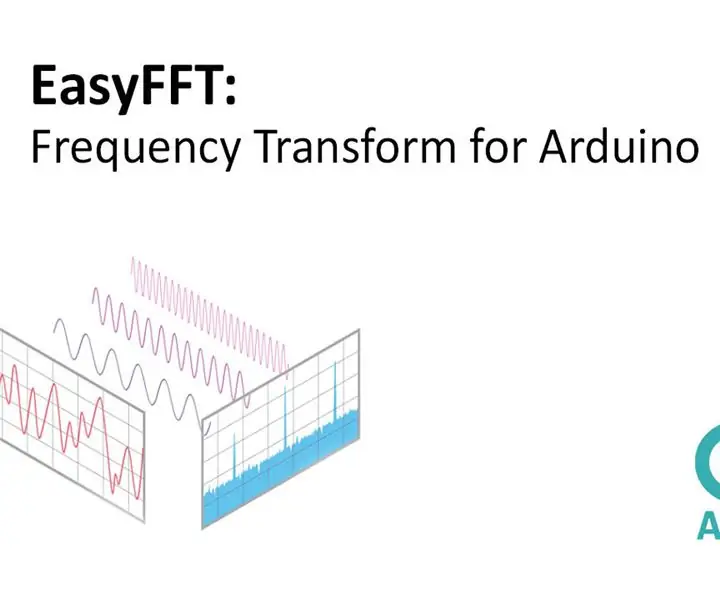
EasyFFT: Brza Fourierova transformacija (FFT) za Arduino: Mjerenje frekvencije iz snimljenog signala može biti težak zadatak, posebno na Arduinu jer ima manju računalnu snagu. Dostupne su metode za snimanje prijelaza nulte točke gdje se učestalost bilježi provjeravajući koliko puta
Brza i jednostavna računala za montiranje na zid: 8 koraka

Brza i jednostavna računala za montiranje na zid: Uštedite tonu prostora, impresionirajte svoje prijatelje! Koristeći neke jednostavno izrezane drvene komade i list obojenog pleksiglasa, možete brzo postaviti računalo na zid
Brza narukvica za dječje igralište s glazbenim krugovima: 5 koraka

Ekspresna narukvica s igralištem s muzičkim krugovima: Za izradu ove glazbene narukvice trebat će vam Circuit Playground Express Računalo Igla za šivanje Konac Duge i škare od filca
"Uznemirujući stroj": brza skulptura bezvrijedne umjetnosti za početnike: 8 koraka (sa slikama)

"The Unsettling Machine": Brza skulptura bezvrijedne umjetnosti za početnike: (Ako vam se sviđa ova instrukcija, glasajte za nju na natječaju "Trash to Treasure". No, ako tražite manje uznemirujući projekt, provjerite moj zadnji jedan: Kako stvoriti Lambada hodajućeg robota! Hvala!) Pretpostavimo da imate školu
Sam - Matematika za automatizaciju NFC pametnog telefona: 6 koraka

Sam - NFC Smartphone Automation Mate Mate: Uvod: Sam - NFC Smartphone Automation MatePredgovor: Ovo je grupni projekt između Lance Pana i Zeynep Kirmiziyesil na Sveučilištu za umjetnost Emily Carr & Dizajn za jezgru pametnih objekata. Ovaj projekt istražuje komunikaciju bliskog polja (NFC) koja
